VSCode代码折叠策略有auto、indentation和syntax三种,分别适用于多语言通用场景、缩进敏感语言及结构化语言;通过设置editor.foldingStrategy可控制折叠逻辑,结合快捷键如Ctrl+K Ctrl+0展开/折叠所有代码,以及调整editor.showFoldingControls等显示选项,可实现高效代码导航与个性化体验。
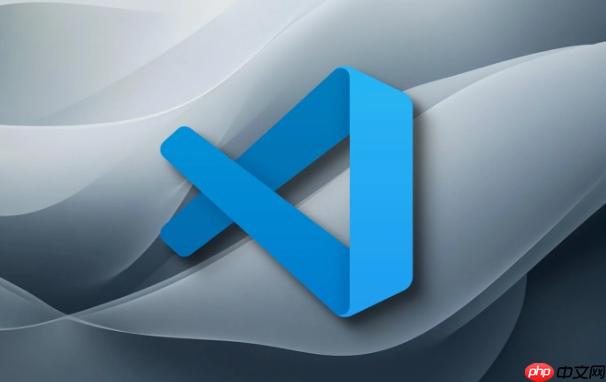
VSCode中的代码分块,也就是我们常说的代码折叠功能,是提升代码可读性和导航效率的一把利器。如果你觉得它干扰了你的阅读流,或者想更精细地控制它的行为,其实很简单。核心在于调整VSCode的用户设置(
settings.json
editor.folding
要控制VSCode的代码折叠区域,主要有以下几种方法:
1. 完全关闭自动代码折叠功能: 这是最彻底的方式。打开VSCode的设置(
Ctrl+,
File > Preferences > Settings
editor.folding
settings.json
"editor.folding": false
这样一来,VSCode就不会再自动显示那些折叠箭头了。在我看来,这对于那些喜欢一次性看到所有代码,或者代码文件普遍不大的开发者来说,确实能减少视觉干扰。但对于大型项目,我个人不太推荐完全关闭,因为折叠功能在快速定位和理解代码结构上真的很有用。
2. 调整折叠策略(当editor.folding
true
editor.foldingStrategy
auto
indentation
syntax
auto
3. 控制折叠控件的显示方式: 如果你觉得左侧的折叠箭头总是显示有点碍眼,可以调整
editor.showFoldingControls
always
mouseover
mouseover
4. 手动折叠与展开代码: 即使你关闭了自动折叠,或者只是想临时操作某个区域,手动控制是必不可少的。
Ctrl+Shift+[
Cmd+Option+[
Ctrl+Shift+]
Cmd+Option+]
Ctrl+K Ctrl+0
Cmd+K Cmd+0
Ctrl+K Ctrl+J
Cmd+K Cmd+J
Ctrl+K Ctrl+数字
Cmd+K Cmd+数字
Ctrl+K Ctrl+2
Ctrl+Shift+P
Cmd+Shift+P
VSCode的代码折叠策略,主要是通过
editor.foldingStrategy
1. auto
auto
auto
auto
2. indentation
indentation
indentation
indentation
indentation
syntax
3. syntax
syntax
{}if
for
function
class
syntax
if-else
syntax
syntax
syntax
syntax
选择合适的折叠策略,其实就是选择你希望VSCode如何理解和呈现你的代码结构。我通常会根据项目的主要语言来做一些微调,但大多数时候,
auto
在VSCode中,快速地展开或折叠所有代码块,是管理大型文件视图效率的关键。这不仅能帮助你概览文件结构,也能在需要聚焦特定区域时减少视觉干扰。VSCode提供了非常便捷的快捷键和命令面板选项来实现这一点。
1. 全局折叠所有代码块:
Ctrl+K Ctrl+0
Cmd+K Cmd+0
Ctrl+Shift+P
Cmd+Shift+P
2. 全局展开所有代码块:
Ctrl+K Ctrl+J
Cmd+K Cmd+J
Ctrl+Shift+P
Cmd+Shift+P
3. 折叠到指定层级: 这个功能非常强大,它允许你根据代码的嵌套深度来控制折叠。
Ctrl+K Ctrl+
Ctrl+K Ctrl+1
Ctrl+K Ctrl+2
Ctrl+K Ctrl+1
Cmd+K Cmd+1
Ctrl+K Ctrl+2
Cmd+K Cmd+2
Ctrl+Shift+P
Cmd+Shift+P
这些快捷键和命令,一旦熟练掌握,会极大地提升你在大型代码文件中的导航效率。我发现自己几乎每天都会用到
Ctrl+K Ctrl+0
Ctrl+K Ctrl+J
除了折叠行为本身,VSCode也提供了对折叠控件外观和交互方式的精细控制,这能帮助我们根据个人偏好调整编辑器的视觉效果和使用体验。这些设置主要集中在
settings.json
1. editor.showFoldingControls
always
mouseover
2. editor.foldingHighlight
true
false
true
3. editor.unfoldOnClickAfterEndOfLine
true
false
4. editor.foldingMaximumRegions
这些显示控制选项,虽然看似细微,但它们共同构成了VSCode折叠功能的用户体验。花点时间根据自己的喜好调整这些设置,能够让你的编码环境更加舒适和高效。
以上就是VSCode代码分块怎么关_VSCode折叠代码区域与显示控制教程的详细内容,更多请关注php中文网其它相关文章!

每个人都需要一台速度更快、更稳定的 PC。随着时间的推移,垃圾文件、旧注册表数据和不必要的后台进程会占用资源并降低性能。幸运的是,许多工具可以让 Windows 保持平稳运行。




Copyright 2014-2025 https://www.php.cn/ All Rights Reserved | php.cn | 湘ICP备2023035733号